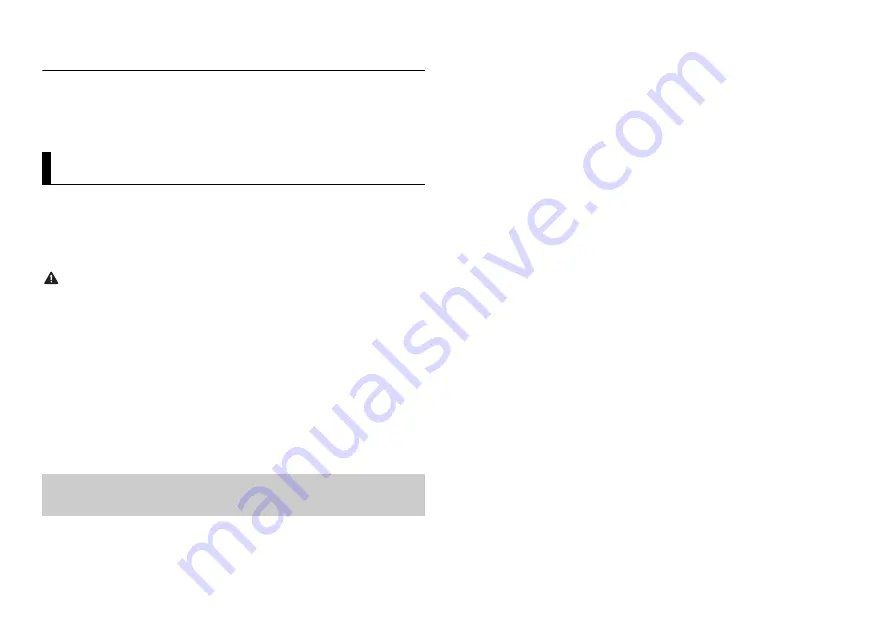
18
Fr
Pour recevoir les canaux enregistrés, tournez la commande
M.C.
pour sélectionner un
canal présélectionné, puis appuyez pour confirmer.
Contrôle parental
Certains canaux SiriusXM proposent un contenu réservé aux adultes. Vous pouvez
verrouiller ces canaux. Pour les détails, consultez [PARENTAL CTRL] dans les réglages
SiriusXM (page 23).
Vous pouvez faire fonctionner l’appareil à partir de l’application Pioneer ARC APP
installée sur un iPhone/périphérique Android. Dans certains cas, vous pouvez contrôler
des éléments de l’application, notamment la sélection de source, la mise en pause, etc.,
en utilisant l’appareil.
Pour les détails sur les opérations disponibles dans l’application, consultez la section
d’aide de l’application.
ATTENTION
N’essayez pas de faire fonctionner l’application pendant que vous conduisez. Veillez à quitter la route et
stationner votre véhicule en lieu sûr avant d’essayer d’utiliser les commandes de l’application.
Pour les utilisateurs de iPhone
Cette fonction est compatible avec les iPhone (iPhone 5 ou modèle ultérieur) et
iPod touch dotés d’iOS 8.0 ou version ultérieure.
Vous pouvez télécharger Pioneer ARC APP depuis iTunes App Store.
Pour les utilisateurs de périphérique Android
Cette fonction est compatible avec les périphériques dotés d’Android OS 4.1 ou version
ultérieure; elle prend également en charge le profil AOA (Accessoire ouvert Android) 2.0.
Vous pouvez télécharger Pioneer ARC APP depuis Google Play.
REMARQUE
Certains périphériques Android connectés via AOA 2.0 pourraient ne pas fonctionner correctement ou
émettre des sons en raison de leur conception logicielle, indépendamment de la version OS.
1
Connectez cet appareil avec le périphérique mobile.
•
iPhone/Périphérique Android via USB (page 8)
•
iPhone/Périphérique Android via Bluetooth (page 10)
Utilisation de Pioneer ARC APP
Établissement d’une connexion avec Pioneer ARC
APP
2
Appuyez sur la commande
M.C.
pour afficher le menu principal.
3
Tournez la commande
M.C.
pour sélectionner [SYSTEM], puis appuyez pour
confirmer.
4
Tournez la commande
M.C.
pour sélectionner [PHONE CONNECT], puis appuyez
pour confirmer.
5
Tournez la commande
M.C.
pour sélectionner l’une des options ci-dessous, puis
appuyez pour confirmer.
•
Sélectionnez [IPHONE/IPOD] pour un iPhone.
•
Sélectionnez [ANDROID] pour un périphérique Android.
6
Tournez la commande
M.C.
pour sélectionner l’une des options ci-dessous.
•
Sélectionnez [WIRED] pour la connexion USB.
•
Sélectionnez [BLUETOOTH] pour la connexion Bluetooth.
Passez à l’étape 10 si vous sélectionnez la connexion USB pour iPhone ou la
connexion Bluetooth.
REMARQUE
Lorsque le réglage de connexion est modifié, un message s’affiche pour vous indiquer que le
réglage de connexion a été modifié. Appuyez sur la commande
M.C.
et tournez la commande
M.C.
pour sélectionner [SRC OFF :YES], puis appuyez pour confirmer. L’appareil s’éteint
automatiquement et le réglage est exécuté.
7
Répétez les étapes 2 à 3.
8
Tournez la commande
M.C.
pour sélectionner [ANDROID WIRED], puis appuyez
pour confirmer.
9
Tournez la commande
M.C.
pour sélectionner [APP CONTROL] pour un
périphérique Android connecté via USB.
Si l’option [ON] est sélectionnée dans [P.APP AUTO ON] (page 25), l’application
Pioneer ARC APP démarre automatiquement sur le périphérique Android et toutes
les étapes sont terminées.
REMARQUE
Si l’application Pioneer ARC APP n’est pas installée sur votre périphérique Android, un message
vous invitant à installer l’application apparaîtra sur votre périphérique Android. Sélectionnez [OFF]
dans [P.APP AUTO ON] pour effacer le message (page 25).
10
Appuyez sur
SRC
/
OFF
pour sélectionner l’une des sources.
11
Lancez Pioneer ARC APP sur le périphérique mobile.
REMARQUE
Vous pouvez également lancer l’application en appuyant de manière prolongée sur la commande
M.C.
si vous sélectionnez la connexion USB pour iPhone ou la connexion Bluetooth.
















































